Windows에 관한 것 중 하나는 때로는 실제로 큰 의미가없는 방식으로 일을하는 것처럼 보입니다. 이러한 상황 중 하나는 부적절한 종료가 감지되거나 USB 스틱과 같은 것이 너무 빨리 분리되어 Windows가 드라이브 검사에서 오류가 있는지 검사해야하는데, 그 자체로는 문제가되지 않습니다. 건너 뛰기로 결정한 경우 드라이브에 더티 비트가 설정되어 있으므로 Windows에서 계속 스캔을 요청합니다. Chkdsk 또는 Scandisk를 실행하면 파일 시스템의 모든 문제를 복구하고 그로 인해 영향을받는 손상된 파일을 복구 또는 복구합니다.

Chkdsk 또는 Scandisk로 복구 된 모든 파일에 이제 폴더라는 폴더에 File ****. CHK라는 일반 파일 이름이 있기 때문에 파일을보고 개인 또는 중요한 데이터가 영향을 받는지 확인하려고 할 때이 문제가 발생합니다. ** 드라이브의 루트에서! 이상한 점은 Windows에 유틸리티가 없거나 기능이 내장되어있어 새로 이름이 바뀐 파일이 모두 CHK 파일로 변경되기 전에 무엇인지 알 수 있습니다.
CHK 파일이 너무 심하게 손상되어 복구 할 수없는 경우도 있지만 대부분 다시 사용할 수는 있지만 각 파일 형식과 올바른 확장자를 적용해야하는 파일 형식을 찾아야합니다. 문서를 편집하는 동안 Windows가 충돌 한 경우 CHK 파일이 하나만 있고 문서가 누락 된 경우 파일 이름을 mylostfile.doc로 바꾸는 것은 가치가있을 수 있지만 대부분의 경우 운이 좋지 않거나 많은 경우가 있습니다 확인이 필요한 파일. 다행히도 파일 헤더를 확인하고 파일 형식과 원래 확장자를 확인하여 CHK 파일을 복구 할 수있는 타사 도구가 있습니다. 도움을 줄 수있는 다양한 방법이 있습니다.
1. UnCHK
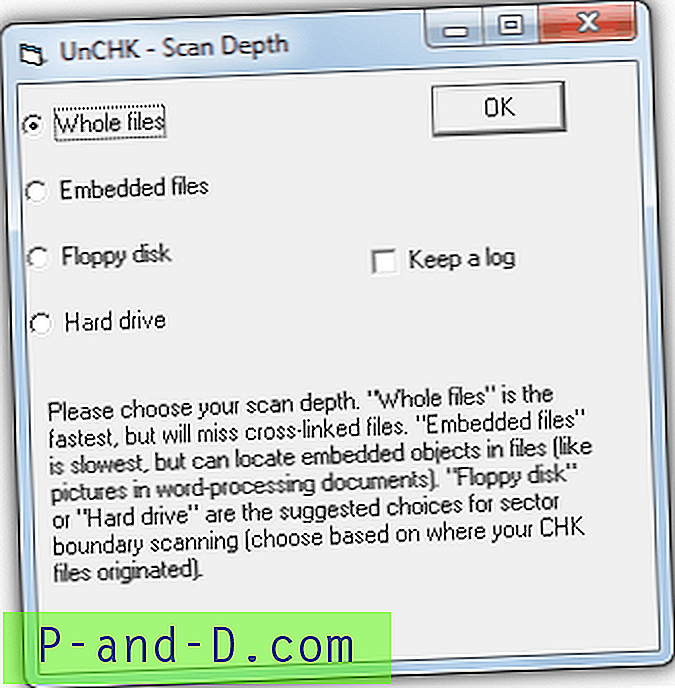
UnCHK는 약 25 가지 파일 형식의 CHK 파일을 원래 확장자로 복원하는 데 도움이되는 무료 CHK 파일 복구 도구입니다. 오디오, 비디오, 이미지, 아카이브, 실행 파일 및 문서를 포함하여 가장 일반적인 유형을 식별 할 수 있습니다. UnCHK에는 또한 알려진 양호한 파일을 프로그램 아이콘으로 끌어서 놓아서 고유 한 파일 형식 확장자를 추가 할 수있는 유용한 기능이 있습니다. 그런 다음 CHK 파일을 스캔 할 때부터 인식됩니다.
도구를 실행하면 CHK 파일이있는 디렉토리와 대상 디렉토리를 묻습니다. 스캔 깊이 창에는 복구 방법에 대한 다양한 옵션이 있습니다. 전체 파일은 각 파일을보고 인식 된 서명을 확인하고, 임베디드 파일은 CHK 파일 내부에서 이미지와 같은 객체를 가져올 수 있으며 플로피 / 하드 드라이브는 파일에서 교차 연결을 확인할 수 있습니다. 이 프로그램은 Windows 7에서 테스트되었으며 정상적으로 작동했습니다.
UnCHK 다운로드
2. FileCHK
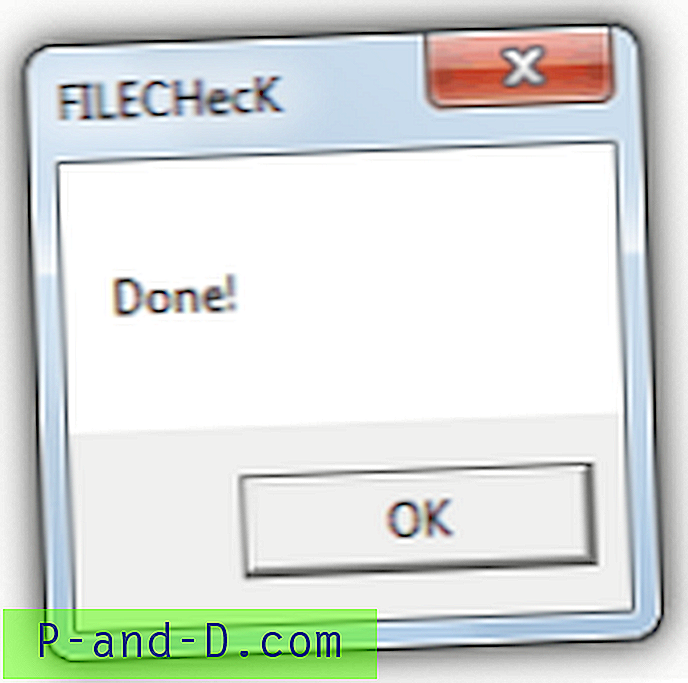
FileCHK는 도구만큼이나 간단하며 옵션이나 인터페이스가 전혀 없습니다. CHK 파일을 검색하여 인식되는 파일 형식이 감지되면 올바른 파일 확장자로 이름을 바꿉니다. 가장 일반적인 멀티미디어 파일, 이미지, 일부 공통 아카이브, 실행 파일 및 Office / 텍스트 파일을 포함하여 약 30 가지 유형의 파일이 지원됩니다. 도구를 사용하려면 File ****. chk 파일이있는 폴더에 도구를 놓고 실행하십시오. 프로세스는 1 초 또는 2 초를 넘지 않으며 인식 된 파일에 적절한 확장자가 부여됩니다. 원본 파일의 이름이 자동으로 바뀌므로 여기에서 다른 유틸리티를 사용하려는 경우 파일 백업에서 도구를 실행하는 것이 가장 좋습니다. FileCHK를 사용하려면 VB5 런타임이 설치되어 있어야합니다.
파일 다운로드
3. CHK- 메이트
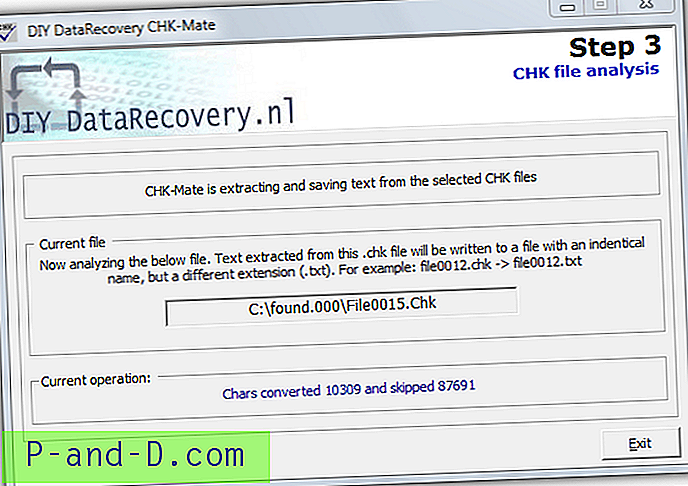
CHK-Mate에는 CHK 파일의 위치를 묻는 마법사 스타일 인터페이스가 있으며, 이름이 바뀐 파일이 사본을 생성하고 원본을 덮어 쓰지 않기 때문에 이름을 바꾼 파일을 저장할 위치를 묻습니다. 그런 다음 CHK 파일의 내용을 검사하여 해당 파일이 프로그램에 알려 졌는지 확인하고 해당 파일이 있으면 적절한 파일 확장자를 가진 사본을 만듭니다. CHK-Mate는 사용자 정의 유형을 직접 추가 할 수 있지만 기본적으로 약 20 가지 유형의 파일 만 인식합니다.
CHK-Mate에 대해 우리가 주목 한 한 가지는 Windows 7에서 18 개의 CHK 파일을 스캔하기 위해 20 분 동안 파일을 복구하는 데 걸리는 속도가 느리다는 것입니다. 여러 번 충돌 한 것처럼 보였지만 결국에는 end는 여기의 다른 도구와 거의 같은 13을 복구했습니다. CHK 파일의 내용을 식별 할 수없는 경우 CHK 파일에서 읽을 수있는 모든 텍스트를 추출 할 수 있습니다. 이 옵션은 알려진 파일 형식으로 완전히 복구 할 수있을 정도로 손상되지 않은 CHK 파일에서 정보를 복구하는 데 유용합니다.
CHK-Mate 다운로드
4. TrIDNet
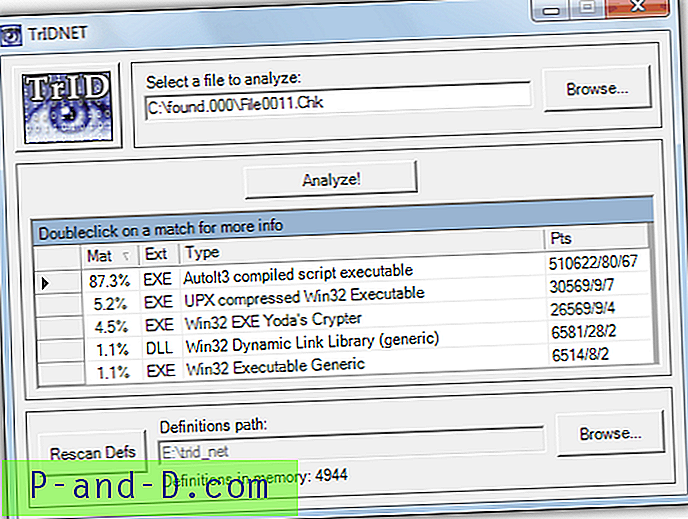
컴퓨터에 CHK 파일 복구 도구 중 하나에 의해 선택되지 않은 좀 더 모호한 유형의 파일이있는 경우, 도움이 될만한 TrIDNet으로 파일을 식별하려고 할 수 있습니다. 파일 이름을 자동으로 바꿀 수는 없지만 CHK 파일을 알 수없는 경우 TrIDNet에서 약간의 차이를 채울 수 있습니다.
이 도구 자체는 2004 년으로 거슬러 올라가지 만 데이터베이스는 계속 업데이트되므로 최신 파일 형식도 인식됩니다. 프로그램을 다운로드하고 압축을 푼 다음 정의 파일 패키지를 다운로드하고 1000 개의 XML 파일을 TrIDNet 기본 폴더로 압축 해제하십시오. 프로그램을 실행하고 Descan Defs를 클릭하여 모두로드하십시오. 그런 다음 CHK 파일을 찾아서 끌어다 놓아 식별하십시오. 디스플레이는 특정 파일 확장자가 파일과 일치 할 가능성의 백분율을 제공합니다. 예를 들어, 스크린 샷은 TrIDNet이 스캔 한 CHK 파일이 DLL이 아니라 EXE라고 생각하고 올바르다는 것을 보여줍니다. .NET Framework가 필요하고 defs 파일과 프로그램은 별도로 다운로드됩니다.
TRIDNet 다운로드
5. FiletypeID
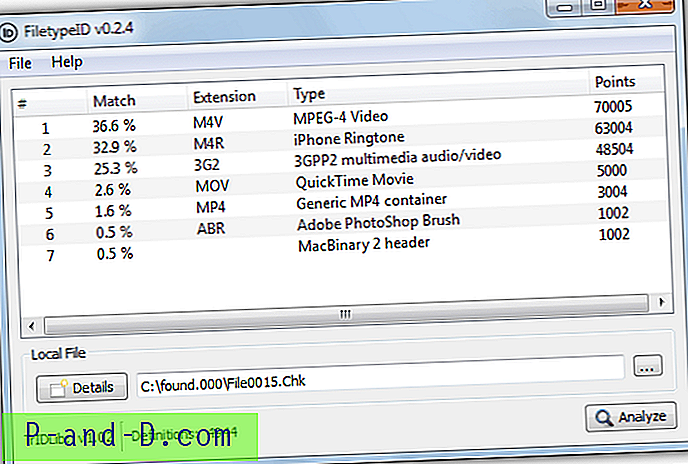
이 유틸리티는 TrIDNet과 동일한 행을 따라 작동하며 동일한 TrID 라이브러리 및 정의를 사용하여 CHK 파일과 같은 확장자가 아닌 유형별로 파일을 식별합니다. FiletypeID에는 몇 가지 유용한 추가 기능이 있지만 훨씬 더 현대적인 그래픽 인터페이스가 있습니다. 비교적 최신이지만 프로그램에는 이미 내장 된 정의가 제공되므로 기본적으로 완전히 업데이트되지는 않습니다. 프로그램의 도움말 메뉴에서 업데이트 정의를 클릭하면 쉽게 치료할 수 있습니다.
이 프로그램은 완전히 이식 가능하며 사용법은 CHK 또는 다른 파일을 브라우저로 끌어서 놓거나 끌어다 놓는 TrIDNet과 광범위하게 동일합니다. 분석 버튼을 클릭하면 유형 및 가능한 확장명 목록이 표시되며 가장 높은 비율의 항목이 될 가능성이 높습니다. 유용한 버튼은 비디오 및 오디오 인코딩 / 비트 전송률 및 아카이브 압축 등과 같은 특정 유형의 파일에 대한 자세한 정보를 제공 할 수있는 세부 정보입니다. Windows XP 이상에서 작동합니다.
FiletypeID 다운로드
6. Chk-Back
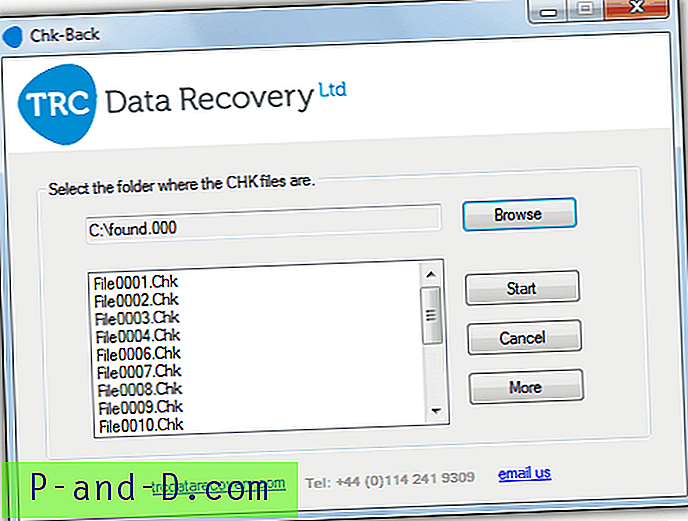
TRC Data Recovery에서 Chk-Back은 편리한 인터페이스로 사용하기 쉬운 유틸리티입니다. Windows 주소록, Outlook Store 및 Outlook Express 메일 저장소 파일뿐만 아니라 가장 일반적인 이미지, 비디오, 오디오, 실행 파일, 문서 및 사무실 파일을 포함하여 약 40 개의 파일 형식을 지원합니다.
설치가 필요하지만 Chk-Back은 작동하기 어렵지 않습니다. 버튼을 눌러 CHK 파일 (일반적으로 드라이브 루트의 Folder. ***)을 찾아 보면 확인할 파일이 표시됩니다. 시작을 클릭하면 몇 초 안에 프로세스가 완료되고 강조 표시된 로그 파일을 사용하여 원하는 위치에 파일을 저장하거나 복사하여 붙여 넣을 수 있습니다. 저장된 로그 파일과 수정 된 CHK 파일은 원본 CHK 파일과 동일한 폴더에있는 "ChkBack Results"라는 새 폴더에 생성됩니다. Windows XP 이상에서 작동합니다.
Chk-Back 다운로드
7. 수동 방법
가장 빠르고 간단한 방법은 아니지만 CHK 파일을 확인하고 식별 할 수있는 방법 중 하나는 메모장, 메모장 ++ 또는 16 진수 편집기를 사용하여 여는 것입니다. 모든 파일 형식은 처음 몇 바이트에 고유 한 헤더를 사용하여 한 파일을 다른 파일과 구별 할 수 있으며 파일의 시작 부분에 인식 할 수없는 문자가 있지만 시작 부분이나 근처에 몇 개의 문자가 포함되어 있습니다. 파일이 무엇인지 식별합니다. 예를 들어“Rar!” 파일의 시작 부분에 WinRar 아카이브가 있습니다. "ID3"은 파일이 MP3임을 나타내고 파일의 첫 10 바이트에있는 "JFIF"는 Jpeg 이미지임을 나타냅니다.
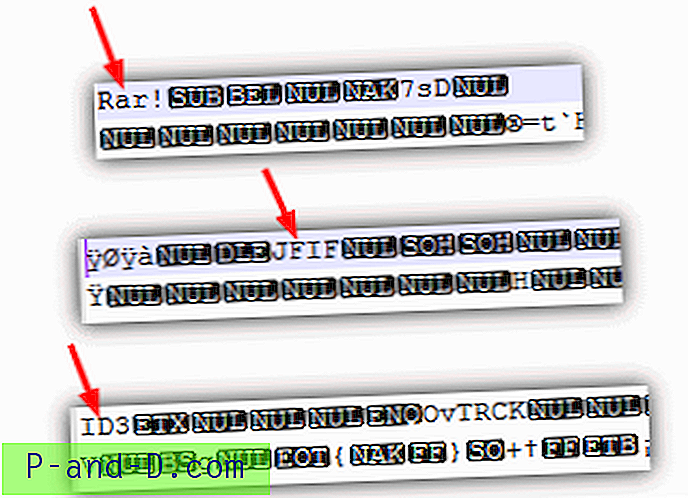
그러나 실행 파일에는 시작에 "MZ"가있는 것과 같이 식별하기 까다로운 항목이 있지만 DLL 파일, 화면 보호기, 일부 글꼴 파일, 드라이버 파일 등이 있습니다. 따라서 MZ를 사용하여 파일의 이름을 .exe로 바꾸는 단순한 경우가 아닐 수 있습니다. ZIP 아카이브에서도 비슷한 문제가 발생합니다. 파일의 시작 부분에 단순한 "PK"가 있지만 파일 이름이 Zip 파일이기 때문에 Word DOCX 또는 Excel XLSX 파일 일 수도 있습니다. 때로는 게임 레벨을 Zip으로 보관할 수도 있습니다.
횡설수설 문자가 있거나 처음에 쉽게 인식 할 수없는 파일을 찾으려면 유용한 수동 방법은 다음과 같습니다.
1. HxD 와 같은 16 진 편집기에서 파일을여 십시오 .
2. 16 진수의 첫 8 바이트 정도를 강조 표시하고 클립 보드에 복사하십시오.
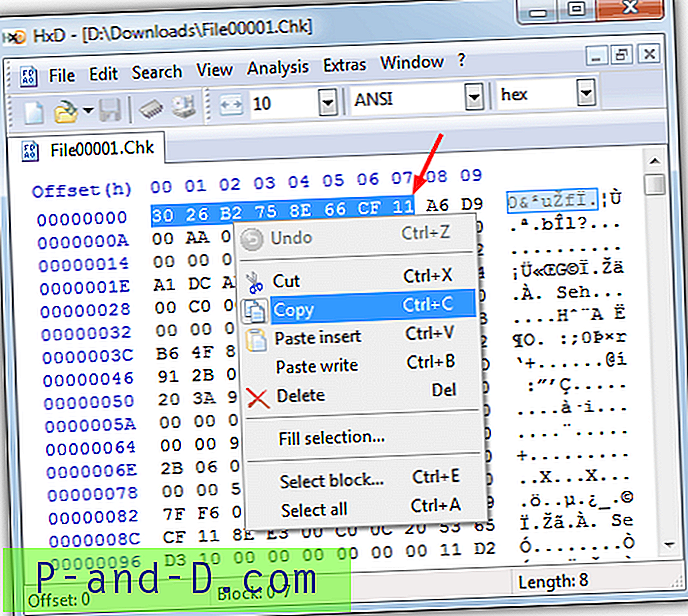
3. Gary Kessler의 File Signatures Table과 같이 수백 개의 서로 다른 파일에 대한 서명이있는 웹 사이트 리소스로 이동하십시오. 다른 하나는 Filesignatures.net입니다. 그런 다음 브라우저의 검색 기능 (Ctrl + F)을 사용하여 페이지에서 16 진 값을 찾으십시오. 찾을 수 없으면 검색에서 찾을 때까지 한 번에 바이트를 삭제하십시오.
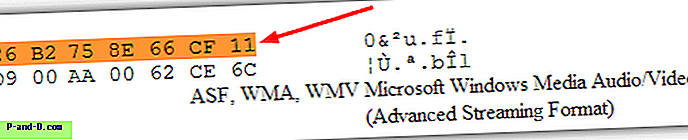
보시다시피 파일은 정확히 어떤 유형을 말하지는 않았지만 Windows Media 파일로 식별되었습니다. 적어도 우리는 이제 .WMA, .WMV 또는 .ASF의 확장을 시도하면 파일이 작동 할 가능성이 높다는 것을 알고 있습니다. 이 방법은 알 수없는 파일을 처음 몇 바이트 만보고 빠르게 식별하는 방법을 배우려는 경우에 매우 유용합니다.

![[Fix] Windows 10에서 Pin to Start 옵션이 누락 됨](http://p-and-d.com/img/microsoft/359/pin-start-option-missing-windows-10.jpg)



![[Fix] 테마 서비스 오류 1068 및 1075 :“종속 서비스가 존재하지 않습니다”](http://p-and-d.com/img/microsoft/211/themes-service-errors-1068.jpg)